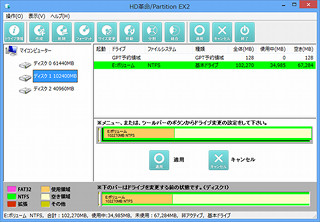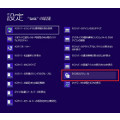「一歩先」の情報を自社Webサイトで公開中
以前から、多くのユーティリティ系ソフトウェアをリリースしているアーク情報システムだが、そのジャンルは多岐にわたり、同社が想定しない活用方法を実現することがある。同社はもともと物理メディアであるCD-ROMを仮想化し、煩雑なメディアの入れ替えや、ノートパソコンの光学ドライブを使用しないことで、バッテリ駆動時間を延ばす「CD革命/Virtual」を1997年にリリース。一躍メジャーなソフトウェアベンダーに数えられるようになった。その後も数多くのユーティリティ系ソフトウェアをリリースし、「かゆいところに手が届く」存在として、Windowsの利用場面を補助している。
前述の「CD革命/Virtual」がリリースされた年からもわかるように、当時はWindows 95が爆発的に大ヒットしているのは改めて述べるまでもない。その後もWindows 98やWindows XPとOSはバージョンアップし、当初は使いにくかった部分の改善や、OSの核となる部分を強化。最新のWindows 8では、当初OSのバージョンアップ時にアンインストールしなければならなかった光学ドライブ仮想化ソフトウェアの機能を取り込み、ISO形式ファイルのマウント/アンマウントをサポートしている(筆者の記憶が確かなら、Windows 2000 ServerからWindows Server 2003へのバージョンアップ時は、当時の主流だった光学ドライブ仮想化ソフトウェアである「DAEMON Tools」のアンインストールが必要だった)。
そのため、Windows 8では「CD革命/Virtual」の存在意義は相対的に軽くなってしまう。しかし、過去の資産となる数多くのFCD形式ファイルをWindows 8でも使用できるようにするため、ISO形式ファイルに変換したいと望む元「CD革命/Virtual」ユーザーは少なくないだろう(図01)。
筆者もいくつかのデータを含むFCD形式ファイルを所有しており、「CD革命/Virtual」の最新版に含まれる変換ツール「FCDコンバーター」でISO形式ファイルに変換しようとチャレンジしたが、エラーダイアログボックスの前に望みを絶たれた経験がある。そのときに見つけたのが、「『仮想CDの編集』で作成したFCDファイルをISOイメージに変換する」というWebページだ。
同ページの解説によると、「FCD形式ファイルをCD革命/Virtualの仮想ドライブにマウントし、構築ドライブの対象先とする」というもの。その上で「新たに作成したFCD形式ファイルを『FCDコンバーター』でISO形式ファイルに変換」するという2ステップの対象方法。なお、本操作を実行する際は「RAWモードで構築する」というオプションを有効にしなければならない。RAWとは「加工されていない状態」を指し、特殊な加工を施さない構築を行うためのオプションである。この有無がFCDコンバーターによるISO形式への変換を妨げていたのだろう(図02)。
付属マニュアルを熟読すれば、容易に想像が付く操作方法であり、この方法を知ってしまえば当たり前のように見える。だが、FCD形式ファイルの再構築後にISO形式ファイルへ変換する方法は、正直に述べれば「目から鱗(うろこ)が落ちる」思いだった。このようなFAQ(Frequently Asked Questions:よくある質問と回答)……というよりも調査レポートやTips集を紹介しているのが、「アーク革命シリーズ 実験室」である(図03)。